在默認狀態下,Windows 10和Windows 11在尊重和保護您的隱私權方面都非常糟糕。
在使用Windows時,您可以調整數十種隱私權設定以盡可能地鎖定您的隱私,如果您只是開始瀏覽所有Windows菜單搜索它們,那麼要找到它們可是一件真正的苦差事。所幸微軟提供了一個方便工具,可以在同一個地方提供所有這些重要的隱私權設定。它被稱為“隱私權儀表板”,它可以節省很多時間。以下是在任何Windows的版本中打開它(隱私權儀表板)的方法:
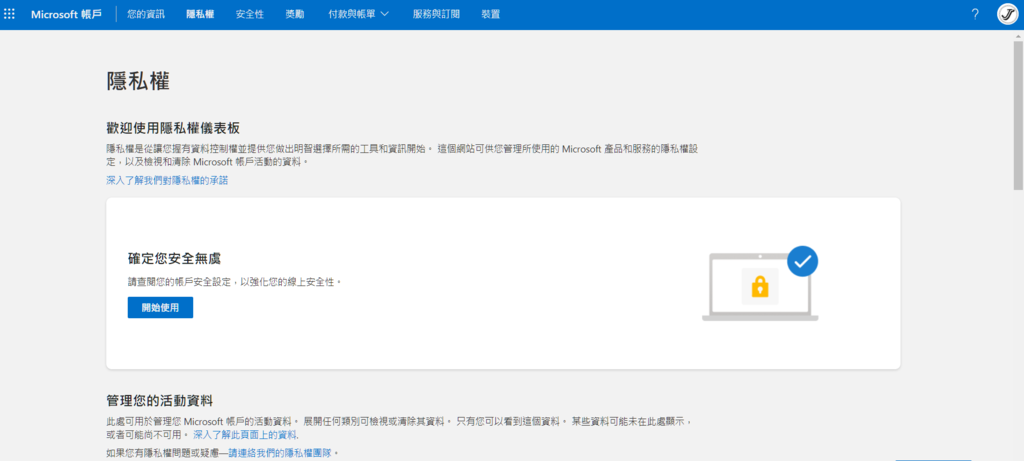
如果您的PC安裝Windows 10:
1 - 右鍵點擊"開始"按鈕,然後從菜單中選擇"設定"。
2 - 點擊"隱私權"。
3 - 找到“了解您的隱私權選項”部分,然後點擊"隱私權儀表板"。您現在會在預設瀏覽器中看到一個新選項卡打開,其中包含對隱私權儀表板的介紹。
4 - 花點時間查看(隱私權/歡迎使用隱私權儀表板)上的信息,然後點擊“使用Microsoft登錄”按鈕。
5 - 出現提示時,輸入您的Microsoft帳戶密碼。
您現在應該會看到完整的隱私儀權表板,其中列出了您可以調整的所有設置。
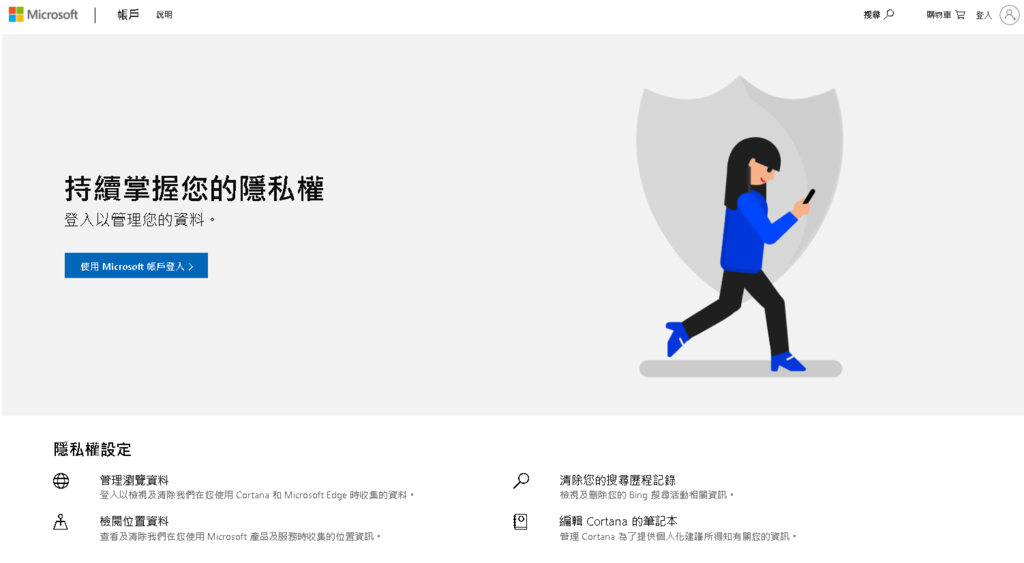
如果您的PC安裝Windows 11:
1 - 右鍵點擊"開始"按鈕,然後從菜單中選擇"設定"。
2 - 在左側窗格中,點擊"隱私權和安全性"。
3 - 在右側窗格中,向下滾動到“Windows權限”部分,然後點擊"搜尋權限"。
4 - 然後在"歷程記錄"下面幾行字找到“隱私資源”點擊它,隱私資源部分會連結上在官網您的帳戶中的"隱私儀權表板"。您現在會在預設瀏覽器中看到一個新選項卡打開,其中包含對隱私權儀表板的介紹。
5 - 花點時間查看(持續掌握您的隱私權)上的信息,然後點擊“使用Microsoft登錄”按鈕。
6 - 出現提示時,輸入您的Microsoft帳戶密碼。
您現在會看到完整的隱私儀權表板,其中列出了您可以調整的所有設置。借助超方便的隱私權儀表板,您現在可以在同一個地方訪問所有Microsoft和Windows PC的隱私設定。
謝謝收看






 留言列表
留言列表
